惠普笔记本怎么重装系统
- 分类:教程 回答于: 2022年08月06日 12:48:00
我们的笔记本电脑使用久了之后运行就会开始越来越慢,这时候我们就可以重装系统啦。惠普笔记本是现如今学生以及工作人群使用人数很多的品牌,那么惠普笔记本重装系统你们会吗?下面,我就给你们带来惠普笔记本重装系统win10教程。我们一起来看看吧。
工具/原料:
系统版本:win10 专业版
品牌型号:惠普14-d046TU
软件版本:装机吧装机工具 v3.1.329.319
方法/步骤:
步骤一:我们先下载安装装机吧工具软件,把U盘插入电脑,选择制作系统,单击开始制作。
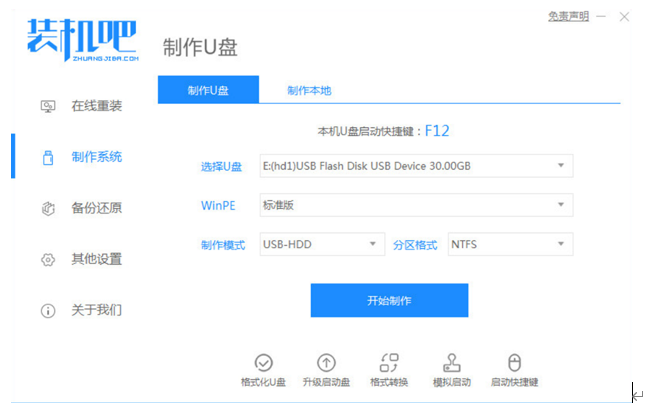
步骤二:选择我们需要安装的系统版本,单击开始制作。

步骤三:屏幕出现提示框,确认U盘内资料全部都备份好,单击开始制作。
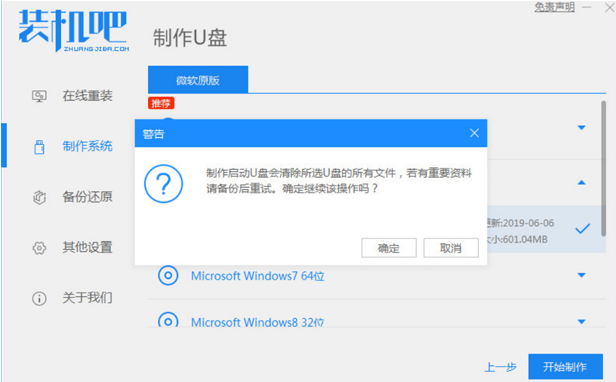
步骤四:耐心等待软件将PE系统等资料写入U盘。
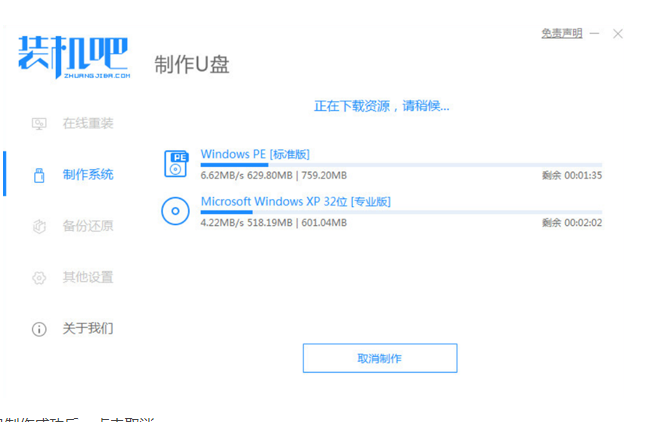
步骤五:U盘制作成功之后,单击取消。

步骤六:我们把u盘插入要装系统的电脑,开机按热键进入启动项,选择USB项,按回车键。

步骤七:等待电脑系统自动安装完成后,拔掉u盘,单击立即重启即可。
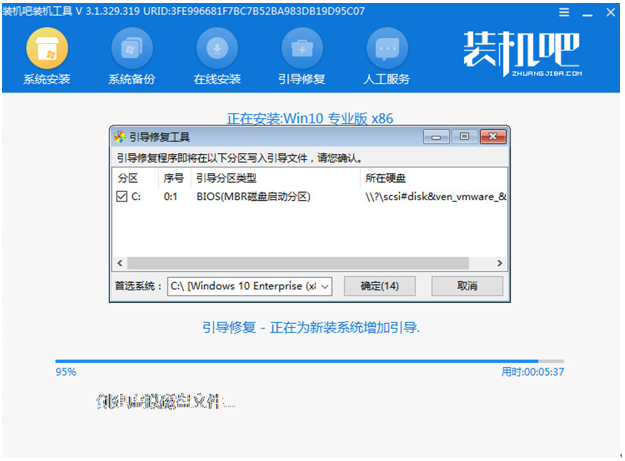
步骤八:重启结束之后,能进入系统桌面就说明成功了。

总结:
希望上述内容对你有所帮助。
 有用
26
有用
26


 小白系统
小白系统


 1000
1000 1000
1000 1000
1000 1000
1000 1000
1000 1000
1000 1000
1000 1000
1000 1000
1000 1000
1000猜您喜欢
- 使用U盘安装系统教程2016/11/12
- dnf安全模式解除不了怎么办..2023/05/15
- 电脑一键重装系统如何操作..2022/11/20
- 双系统安装-小白装机教程2022/02/21
- 不用u盘重装系统win10教程2021/10/07
- 电脑没有光驱怎么重装系统教程..2022/08/30
相关推荐
- 小熊重装系统怎么操作2022/09/30
- dell电脑怎么重装系统2023/03/31
- 得得系统一键重装已停止工作的解决方..2016/11/06
- excel怎么换行的方法教程2021/11/01
- 微信收到消息不显示内容怎么设置..2023/05/13
- 电脑经常蓝屏是什么原因以及解决方法..2023/01/25

















